Cómo desactivar las sugerencias de Siri en Spotlight Search en iPhone
Miscelánea / / August 04, 2021
Anuncios
Las sugerencias de Siri Spotlight en iPhone es una función premium que comprende cómo interactúa con todo en su iPhone de Apple. Además, utiliza esos detalles para recomendaciones personalizadas de contactos, mapas, aplicaciones y más cada vez que busca en su dispositivo o usa la función de búsqueda, o incluso antes de escribir.
Pero hay cosas que quizás no quieras comprar mientras realizas búsquedas con Siri. Tal vez sean sus contraseñas bancarias almacenadas en notas o su historial de navegación en Internet. Independientemente de las cosas personales que pueda mostrarle, puede desactivar las sugerencias de Siri en la búsqueda de Spotlight en iPhone. Además de eso, puede personalizarlo para mostrar lo que desea que aparezca en los resultados.
Para hacer esto, el iPhone acumula algunas credenciales anónimas sobre cómo usa su dispositivo. Sin embargo, si no le gusta el concepto de que Apple obtenga sus datos, o no le gusta la función de sugerencia de foco de Siri. Y desea desactivarlo, ya sea desde un lugar específico o desde todo el dispositivo. Entonces estás en el lugar correcto. Hoy, estamos aquí para ayudarlos con nuestra guía más reciente sobre cómo desactivar las sugerencias del foco de Siri en el iPhone.
Desactivar las sugerencias de Spotlight de Siri en iPhone no le afectará para usar Spotlight, y Spotlight funciona de la misma manera antes. Simplemente elimina la sección de sugerencias. Por lo tanto, vayamos a nuestra guía completa sobre cómo desactivar las sugerencias de foco de Siri en iPhone.
Anuncios
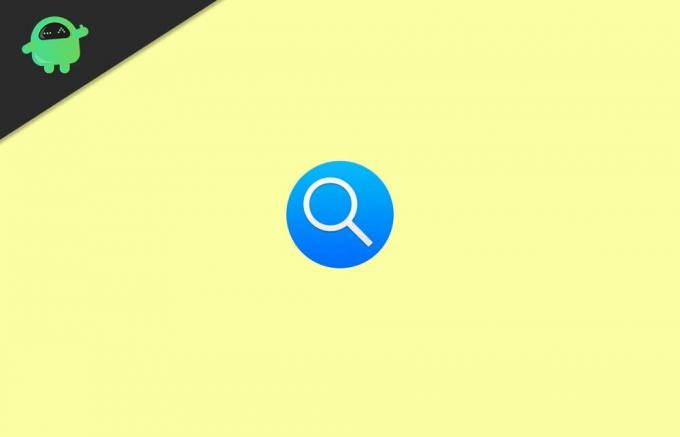
Cómo desactivar las sugerencias de Siri en Spotlight Search en iPhone
Apagando, esto no es gran cosa. Es simple y fácil de aplicar. Sigue esta guía más a fondo para saber cómo desactivar las sugerencias de Siri en Spotlight en iPhone. Por lo tanto, veamos los pasos para deshabilitar esta función:
Sería mejor si primero fuera a la aplicación de Configuración de su iPhone y toque General.
Luego, verá una opción llamada Spotlight Search. Haz click en eso.

Ahora, mueva el botón de apagado para que Siri Suggestions lo desactive.
Anuncios
Por último, salga de la configuración y luego abra la búsqueda de Spotlight para encontrar que la función está deshabilitada o no.
Después de seguir las instrucciones anteriores, notará que Spotlight del iPhone ya no tendrá los contactos, la ubicación, las aplicaciones y las noticias dentro de la página de sugerencias. En las imágenes a continuación, identificará rápidamente que la imagen del lado izquierdo muestra el foco de Siri habilitado y la derecha muestra el foco de Siri deshabilitado.

Anuncios
Todos podrían pensar que después de deshabilitar las sugerencias de foco de Siri en iPhone, ¿cómo lo habilitarían? ¡No se preocupe! Puede permitirlo siguiendo el mismo procedimiento y nuevamente activando el botón de encendido.
Le sugerimos que no desactive esta función porque Siri puede decirle a las aplicaciones, ubicaciones, personas y más cuando busca antes de escribir. La sugerencia del foco de Siri no es específicamente para iPhone. Puede utilizar esta función en su iPad, Macbook, Macbook Pro. Pero si no eres fanático de esta función, desactiva las funciones de sugerencias de Siri.
Conclusión
La sugerencia del foco de Siri está disponible en las versiones de iOS que están por encima de nueve. Esto significa que no ve la función, en caso de que tenga una versión anterior de iOS. Por lo tanto, no tendrá que encender y apagar el botón del interruptor para deshabilitar y habilitar la sugerencia de foco de Siri en su iPhone. Cuando desactiva las sugerencias de Siri en Spotlight Search en su iPhone, es posible que se pierda mucha información útil, como detalles meteorológicos, resultados instantáneos de Internet, etc. Por lo tanto, si desea volver a disfrutar de estas funciones, vuelva a activarlas.
Selección del editor:
- Cómo acceder y controlar su iPhone desde una PC con Windows
- Cómo hacer una llamada de conferencia en su iPhone
- Mejore la duración de la batería en Apple Watch Series 6
- Cómo deshabilitar la aparición de Siri en tu Apple Watch
- Cómo consultar el saldo de una tarjeta de regalo de Apple
Rahul es un estudiante de Ciencias de la Computación con un gran interés en el campo de los temas de tecnología y criptomonedas. Pasa la mayor parte de su tiempo escribiendo o escuchando música o viajando a lugares desconocidos. Cree que el chocolate es la solución a todos sus problemas. La vida pasa y el café ayuda.

![Actualización de Android 9.0 Pie para LG K10 2018 [Descargar y personalizar en Pie]](/f/ff18264f7c1f8788f7956ec3b9ea247d.jpg?width=288&height=384)
![Cómo instalar Stock ROM en Videocon V5014 [Archivo de firmware / Unbrick]](/f/7b5cbcc867318f43bc3f53492426fc8b.jpg?width=288&height=384)
![Cómo instalar Stock ROM en Prestigio PMT3131 3G [Archivo Flash de firmware]](/f/d728d6eafff1cbc31c41818c3e3e8967.jpg?width=288&height=384)